具体方法如下:
1、右击桌面左下角的“windows图标”,从弹出的右键菜单中选择“运行”项来打开运行窗口;
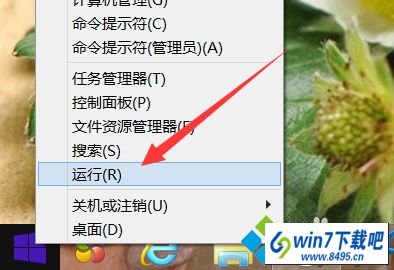
2、在打开的“运行”窗口中,输入命令“ctfmon.exe”并按回车键,即可重启输入法程序;

3、右击“windows”图标,从其右键菜单中选择“控制面板”项,进入控制面板界面;
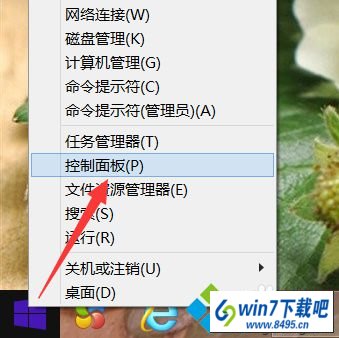
4、在打开的“控制面板”界面中,将“查看方式”设置为“类型”,点击“更换输入法”按钮;
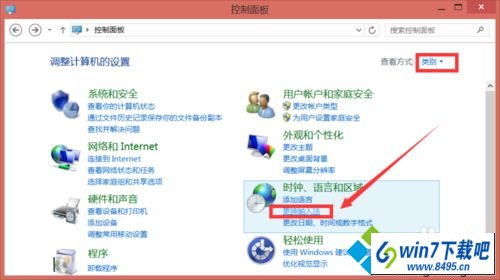
5、从打开的“语言”窗口中,点击“添加语言”按钮,以便添加“中文”输入法;
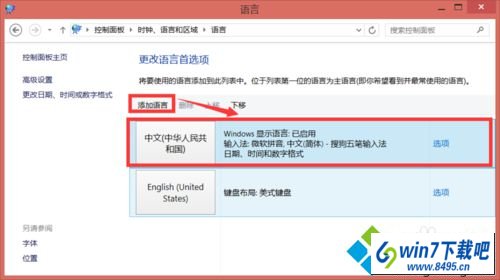
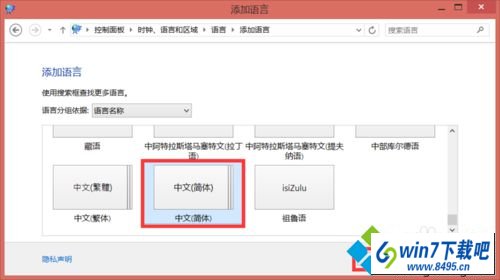
6、点击中文输入法右侧的“选项”按钮,在打开的新界面中,通过点击“添加输入法”按钮添加新的中文输入法即可;
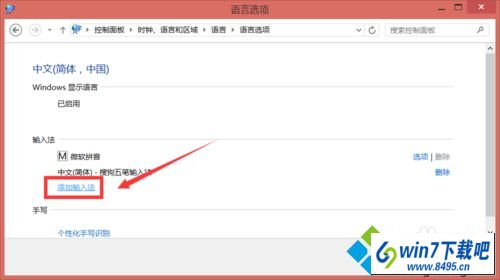
7、返回“语言”界面,点击左侧的“高级设置”;
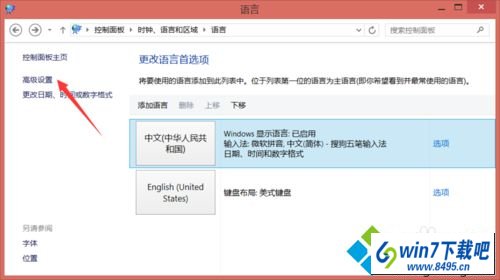
8、在打开的新界面中,勾选“切换输入法 使用桌面语言样”项,点击右侧的“选项”;
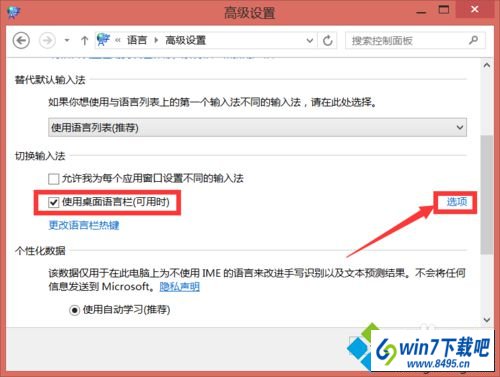
9、在弹出的“文本服务和输入语言”界面中,勾选“在任务栏中显示其它语言栏图标”项,点击“确定”完成设置。
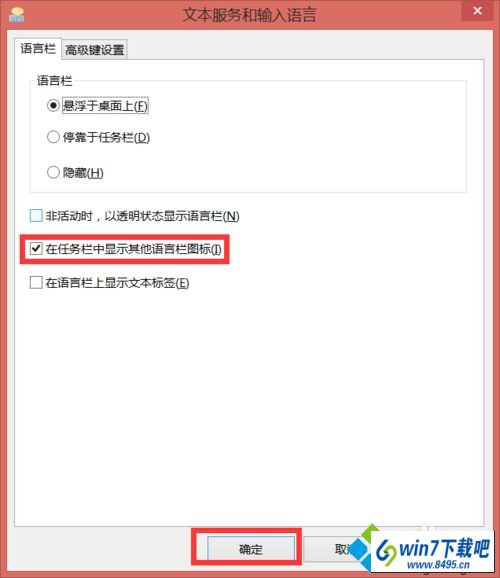
以上教程轻松帮助用户解决xp系统不能输入中文的问题,如果还有小伙伴为此问题困扰,不妨参考教程来解决问题。